
De seneste Mac'er, som Apple har frigivet, er 21,5-tommer iMac med Retina-skærmog når således Retina-opløsningen til endnu en computer fra firmaet med det bidte æble. Imidlertid var de første computere, der monterede det, MacBoom Pro Retina både 13,3 og 15 tommer. En Retina-opløsning på denne type skærm betyder, at vi har fire gange flere pixels på skærmen så det menneskelige øje vil ikke være i stand til at se dem.
Nu, da denne type skærm kom ud, måtte applikationsudviklerne begynde en hård tilpasning af det samme til opløsningen på disse skærme. da applikationerne ellers ikke ville se helt rigtige ud.
I dag har jeg besluttet at købe en ny 13,3-tommer MacBook Pro Retina med Force Touch på pegefeltet. Det er første gang, jeg har en Retina-computer i æblemærket og i mine hænder det er derfor, jeg er stødt på, hvad jeg vil forklare i denne artikel.
Da jeg begyndte at installere de applikationer, som jeg brugte på min gamle 11-tommer MacBook Air, indså jeg, at de fleste af dem fungerer perfekt på Retina-skærmen, men tværtimod er der flere applikationer, der ser dårlige ud, fordi deres udviklere har besluttet, at de ikke vil øge opløsningen til brug på computere med højere skærmopløsning.
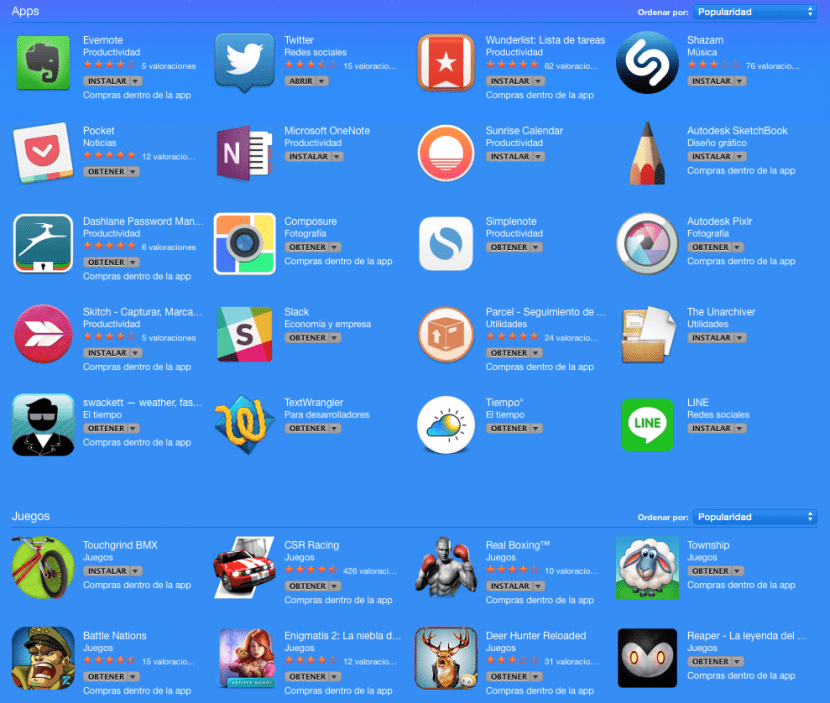
Det skal tages i betragtning, at når et program udvikles, indsættes det nødvendige i dets kildekode, så når vi installerer det på en computer med en Retina-skærm, registrerer applikationen selv denne opløsning og kører i høj opløsning. Med dette mener vi, at applikationen til en ikke-nethinden MacBook og en nethinden er nøjagtig den samme, den eneste forskel er, at når vi installerer den på en nethinden, registrerer den opløsningen og kører med højere opløsning.
Efter at have undersøgt lidt i netværket har jeg været i stand til at vide, at Apple har taget dette aspekt meget i betragtning, og at når vi skal åbne et program, der ikke er tilpasset Retina-skærme, kan vi åbne det med lav opløsning. Til dette åbner vi ikke applikationen fra Launchpad men vi går ind i Finder, vi går til mappen applikationer, vi vil kigge efter ikonet for det, og vi højreklikker på det til Få information.
Når informationspanelet vises i sektionen Generelt vi skal vælge indstillingen Åbn i lav opløsning. Fra det øjeblik, når vi går til Launchpad for at åbne applikationen, der ikke er tilpasset Retina-skærme, åbnes den i lav opløsning.